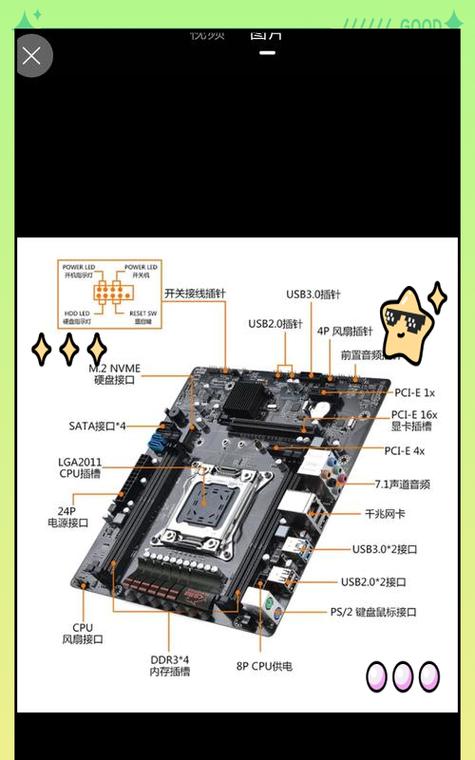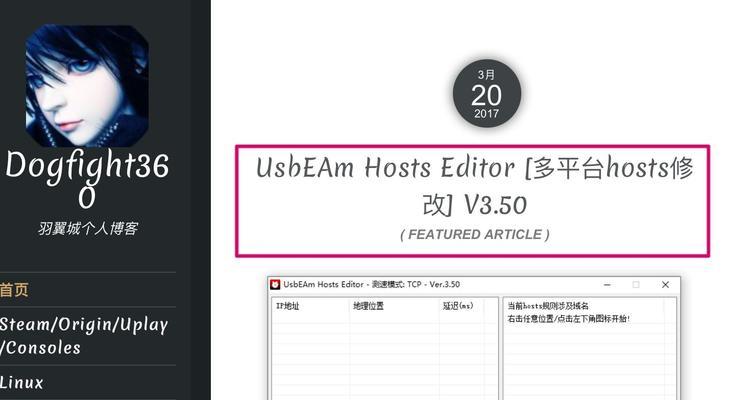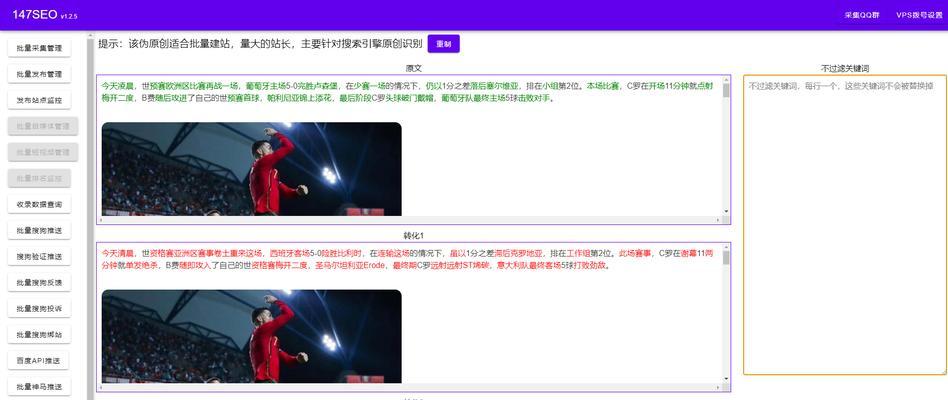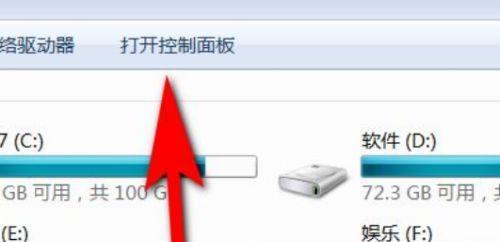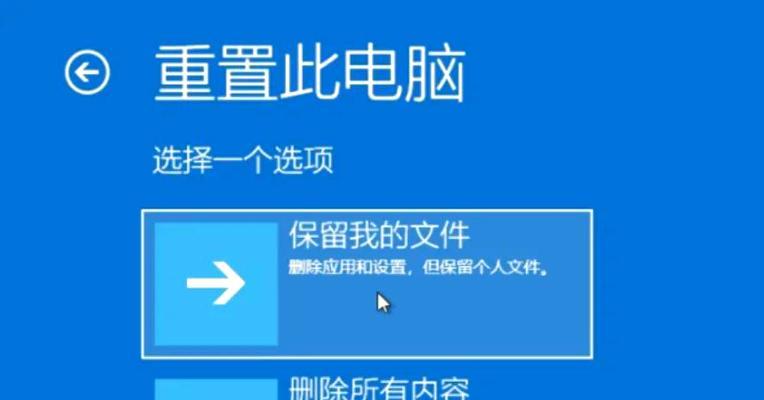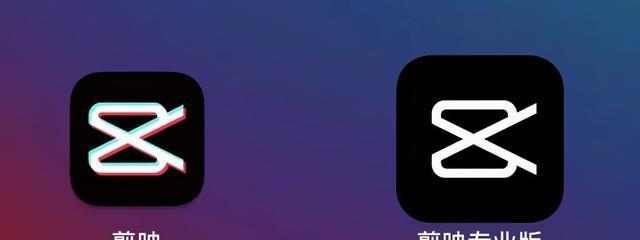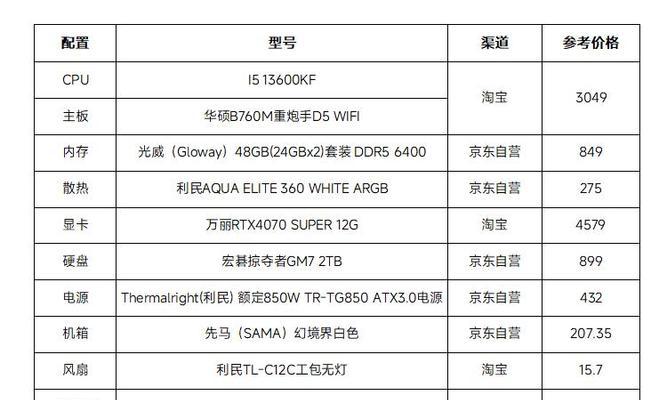小新电脑频繁死机黑屏是什么问题?
- 家电技巧
- 2025-04-01
- 7
当我们在日常使用电脑时,若遇到频繁死机、黑屏的状况,无疑是令人头痛的问题。特别是在工作或学习的关键时刻,这样的问题可能会带来诸多不便。小新电脑如果频繁出现死机与黑屏的问题,究竟是由哪些原因造成的?又该如何解决?本文将对这些疑问进行深入探讨,提供实用的解决方法和维护小新电脑的建议,以帮助用户解决困扰。
小新电脑频繁死机黑屏的原因
1.系统软件故障
电脑死机黑屏的一个常见原因是系统软件出现故障,如系统文件损坏、病毒感染或是驱动程序不兼容等问题。系统文件损坏可能导致操作系统的不稳定,病毒感染可能破坏系统关键文件或引起资源占用过高,不兼容的驱动程序也可能导致系统蓝屏。
2.硬件损坏或接触不良
硬件故障是另一大原因,例如内存条、硬盘、显卡等硬件损坏或接触不良,都可能导致电脑运行不稳定甚至黑屏。特别是内存条,若因灰尘或振动导致接触不良,是极易发生的故障。
3.过热问题
电脑在长时间工作后,散热不良会导致过热,使得CPU、GPU等核心组件过热保护机制启动,从而自动关机或黑屏,以防止硬件损坏。
4.硬盘损坏
硬盘作为存储数据的重要部件,若发生损坏,轻则数据丢失,重则导致系统无法启动,表现为死机或黑屏。

如何检查并解决小新电脑频繁死机黑屏的问题
1.检查并修复系统文件
可以通过系统自带的工具检查并修复系统文件。在“开始”菜单中搜索“命令提示符”,以管理员身份运行,输入命令`sfc/scannow`,系统将自动扫描并修复损坏的系统文件。
2.使用杀毒软件查杀病毒
病毒和恶意软件会严重影响系统稳定,建议使用可靠的杀毒软件进行全盘扫描,及时清除潜在威胁。
3.更新驱动程序
过时或不兼容的驱动程序是导致系统不稳定的原因之一。访问小新电脑官网,下载并安装最新的驱动程序。
4.清理内部灰尘,检查硬件接触
打开电脑外壳,使用专用工具和压缩空气清理内部灰尘,同时检查内存条、硬盘、显卡等硬件设备是否牢固。
5.散热系统维护
确保散热风扇工作正常,定期清理散热孔和风扇,避免灰尘堆积影响散热效果。可考虑添加额外散热设备或改善电脑使用环境的通风条件。
6.检查硬盘健康状况
硬盘自身故障会导致无法正常读写数据,系统死机黑屏等问题。可以使用如CrystalDiskInfo的软件检查硬盘的健康状态和错误记录。
7.系统备份与重置
如果上述方法均无法解决问题,可能需要考虑对系统进行备份,并进行系统重置或重新安装。

小新电脑维护小贴士
为了延长小新电脑的使用寿命,建议采取以下措施:
定期清理电脑内部灰尘,保持硬件干燥清洁。
不要在过热的环境下长时间使用电脑。
避免不正常的开关机操作,确保电脑可以正常完成启动和关机的全过程。
安装并使用正品软件,避免不明来源软件给系统带来的风险。
结语
小新电脑若出现频繁死机、黑屏的问题,与软件故障、硬件损坏、过热问题和硬盘损坏等因素密切相关。通过上述的检查和解决步骤,用户可以对常见问题进行排查和修复。同时,做好日常的电脑维护工作,能够有效预防类似状况的发生,保障电脑的稳定性和使用寿命。在遇到难以解决的技术问题时,及时联系专业技术人员或厂家售后支持,也是一个明智的选择。
版权声明:本文内容由互联网用户自发贡献,该文观点仅代表作者本人。本站仅提供信息存储空间服务,不拥有所有权,不承担相关法律责任。如发现本站有涉嫌抄袭侵权/违法违规的内容, 请发送邮件至 3561739510@qq.com 举报,一经查实,本站将立刻删除。!
本文链接:https://www.9jian.net/article-8439-1.html
上一篇
电脑内存类型怎么看?